TATARA 7.0とオプションのRoughプラグインで以下のような岩壁を作りましょう。 
岩壁を作るために以下のバックグランドイメージを用意しました。 
以下のステップで岩壁を作りましょう。
1) TSUCHIで大まかな岩壁の形を作る
2) Smoothで岩壁をなめらかにする。
3) Roughプラグインで岩壁をごつごつした感じにする。
4) 縁以外のコントロールポイントをRoughプラグインで岩壁に変化をつける。
5) 最大化して保存し,インワールドにアップロードする。
岩壁を作りましょう。
TATARAを起動して,FileメニューのNewを選択します。 
Newダイアログで,PLANEの32x32を選択しOKボタンをクリックします。 
板を水平にしましょう。
その前に,SHIFTキーを押しながら選択したコントロールポイントを回転させる時に何度刻みで回転するかを指定する回転のオプションを確認しましょう。
FileメニューのSetupを選択します。 
Shift Rotate Deg. を45に設定しOKボタンをクリックします。 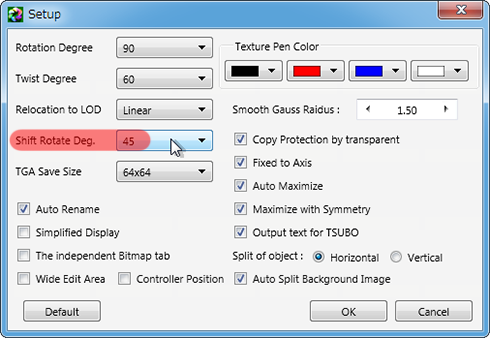
以下の図のように,編集ペインの左下の,Edit LevelがNearなことと,Disp only Surface がチェックされていないことを確認し,YZボタンをクリックします。 
以下の図のように,全てのコントロールポイントを選択します。 
以下の図のように,選択されたコントロールポイントを回転します。SHIFTキーを押しながらドラッグするとそれらを簡単に水平に配置できます。 
ViewメニューのLoad Backgroundをクリックして,バックグランドイメージをロードします。 
編集ペインは以下のように表示されます。 
以下の図の赤いエリアにあるコントロールポイントを選択します。 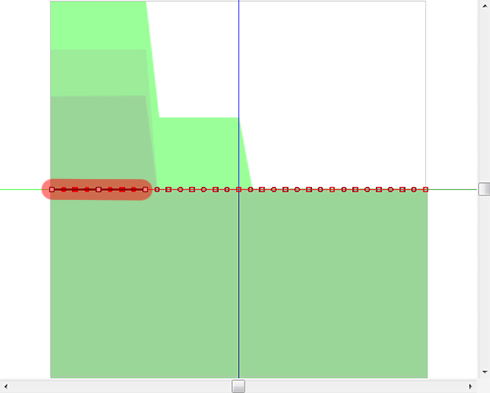
以下の図のように,選択されたコントロールポイントを再配置します。 
以下の図のように,編集ペインの左下のXYボタンをクリックします。 
以下の図の赤いエリアにあるコントロールポイントを選択します。 
以下の図のように,編集ペインの左下のYZボタンをクリックします。 

以下の図のように,編集ペインの左下のXYボタンをクリックします。 
以下の図の赤いエリアにあるコントロールポイントを選択します。 
以下の図のように,編集ペインの左下のYZボタンをクリックします。 
以下の図のように,選択されたコントロールポイントを再配置します。 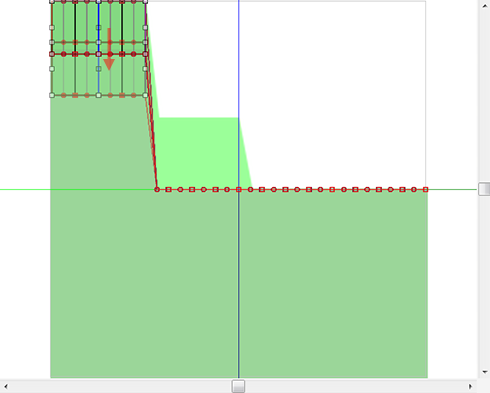
以下の図のように,編集ペインの左下のXYボタンをクリックします。 
以下の図の赤いエリアにあるコントロールポイントを選択します。
紫の線上のコントロールポイントを選択しないでください。 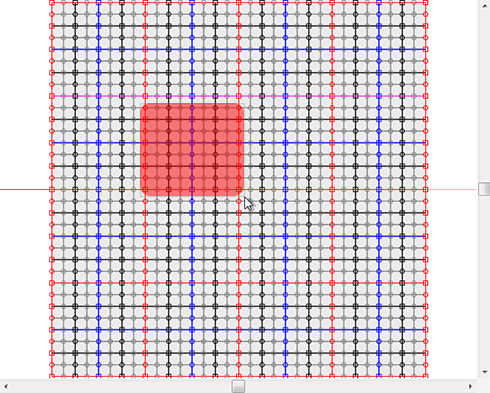
以下の図のように,編集ペインの左下のYZボタンをクリックします。 
以下の図のように,選択されたコントロールポイントを再配置します。 
プレビューペインは以下のように表示されます。 
岩壁の原型ができました。次回はこの岩壁をなめらかにします。



